Indstil en webside som et tapet i Windows 10
Hvis du har brugt Windows XP for længe nok, har du måske hørt om eller brugt en lille men fantastisk funktion kaldet Active Desktop. Denne lille funktion tillod, at XP-brugere indstillede en webside som deres desktop-baggrund. For eksempel lavede de fleste brugere deres foretrukne søgemaskine som deres desktop baggrund, så de kunne få mest muligt ud af deres skrivebord. For at sige det simpelthen er det en fordel at indstille en webside som skrivebordsbaggrund. Denne funktion blev imidlertid afkortet forbi XP, og det er ingen steder at finde nu.
Selvom Windows 10 giver flere muligheder for at tilpasse din desktop baggrund, kan du ikke bruge en webside. Men hvis du ønsker at indstille en webside som din desktop baggrund, er det sådan, hvordan du fortsætter.
Indstil en webside som baggrund i Windows 10
For at indstille en webside som et tapet i Windows 10 skal vi bruge en gratis og letvægts software kaldet WallpaperWebPage. Download softwaren, hent indholdet og udfør filen "setup.exe."
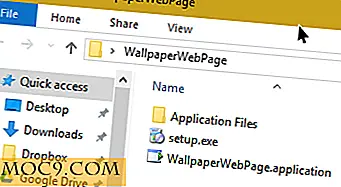
Så snart du udfører programmet, kan Windows vise dig en advarselsmeddelelse. Du skal blot klikke på "Install" knappen for at fortsætte.

Ansøgningen vil bede dig om at indtaste en webadresse for din yndlingswebside. Indtast det og klik på "OK" knappen. I mit tilfælde har jeg indtastet Google-URL'en. Hvis du ikke kan lide at have søgemaskinen som tapet, kan du indstille dit Twitter-feed eller Facebook-nyhedsfeed som tapet til konstante opdateringer.

Med ovenstående handlinger har du med succes indstillet din yndlingswebside som dit tapet.

Hvis du vil ændre eller nulstille webadressen, skal du blot højreklikke på proceslinjens ikon og derefter vælge indstillingen "Konfigurer".

Denne handling åbner igen URL-dialogboksen. Indtast bare din nye webadresse, og klik på "OK" knappen.

Hvis du vil have applikationen automatisk startet ved hver systemstart, skal du venstreklikke på applikationsikonet på proceslinjen og vælge indstillingen "Autostart".

Det gode ved denne applikation er, at det ikke rod i dine nuværende tapetindstillinger. Faktisk, hvis du forlader programmet, vil du have dit tidligere tapet gendannet. For at afslutte programmet skal du vælge indstillingen "Afslut" fra proceslinjen.

Hvis din standard tapet af en eller anden grund bliver ødelagt, kan du nemt ændre det i appen Indstillinger. For at gøre det, klik på ikonet Meddelelser, og klik derefter på indstillingen "Alle indstillinger".

Ovenstående handling åbner indstillingsappen. Her skal du vælge indstillingen "Personalisering".

I baggrundsafsnittet kan du nemt ændre tapetet efter eget valg. Når det er sagt, hvis du leder efter nogle smukke baggrunde, så prøv den Dynamic Theme app til Windows 10. Denne app vil automatisk indstille et nyt Bing tapet hver dag.

Giv kommentaren nedenfor og del dine tanker og erfaringer med at bruge ovenstående app for at indstille din yndlingswebside som tapet.







